Iklan muncul secara berkala di browser chrome. Prinsip pengoperasiannya sama. Nama-nama yang paling terkenal
Halo pembaca yang budiman! Hari ini saya ingin membahas masalah ketika iklan muncul di Google Chrome. Halaman mana pun yang Anda buka, ini dia! Bahkan yang saya instal di browser tidak membantu. Dan saat saya memulai, Chrome selalu membuka beberapa halaman kiri, bukan halaman beranda saya. Selain itu, infeksi semacam itu diamati di browser apa pun yang diinstal di komputer (Opera, Firefox, Yandex). Dan yang paling menarik adalah antivirus tidak melihat sesuatu yang mencurigakan. Nah sudah paham kan kalau iklan di browser google chrome itu virus atau bukan?
Saya mulai mencari tahu, mencari solusi masalah di Internet dan belajar banyak hal menarik.
Menghapus iklan yang mengganggu di browser
Jadi, apa yang terjadi jika browser “terinfeksi”: mengganti pintasan browser utama dengan pintasan yang mengalihkan ke halaman yang tidak diinginkan atau secara terprogram menyematkan iklan di halaman.
Kemungkinan besar, Anda atau orang lain yang bekerja di komputer Anda menginstal program. Dan, mungkin, sudah dipasang, yang bertanggung jawab untuk menampilkan iklan.
Pertama, Anda perlu mengingat program apa yang diinstal akhir-akhir ini ke komputer. Periksa apakah ada di antaranya: Awesomehp, Babylon, CodecDefault, Conduit, Download Vkontakte, DownloadHelper, exe, iWebar, MiPony, Mobogenie, OffersWizard, Saran Pirrit, Podoweb, Cari Lindungi, Sense (AdsBySenses), ShopperPro, Unduhan Super Cepat, Webalta, Websocial, Akselerator YouTube, Amigo, Unduh VKontakte. Jika Anda menemukan sesuatu dari daftar, silakan hapus.
Kedua, periksa semua ekstensi di browser Anda dan nonaktifkan. Mungkin salah satunya menjadi penyebab halaman yang tidak diinginkan.
Ketiga, kami memeriksa pintasan peluncuran browser. Panggil properti pintasan peluncuran browser dan lihat di akhir tautan. Seharusnya seperti ini: ...\Google\Chrome\Application\ chrome.exe
Jika di akhir, alih-alih nama, ditambahkan alamat Internet atau alamat saat ini diubah, misalnya menjadi ini...\Google\Chrome\Application\chrome.url
Ini adalah tanda yang jelas akan adanya pengalihan. Mari kita hapus pintasan ini.
Jika langkah-langkah ini tidak membantu Anda, Anda dapat mencoba salah satu program untuk menghapusnya virus iklan.
Dua utilitas dapat mengatasi masalah ini dengan baik: AdwCleaner dan Malwarebytes. Anda perlu memindai komputer Anda dengan kedua program tersebut.
Pembersih Adw dapat diunduh di https://toolslib.net/downloads/viewdownload/1-adwcleaner/
Utilitas ini akan dengan cepat memindai sistem dan menghapus semua skrip dan aplikasi yang tidak diinginkan dan berbahaya.
Malwarebytes dapat diunduh di https://ru.malwarebytes.com/

Utilitas super. Menghapus semua “sampah” dari sistem dengan cepat. Untuk memeriksa komputer Anda sepenuhnya, itu sudah cukup versi gratis. Dan iklan di Google Chrome akan dihapus. Saya merekomendasikan!
Dan terakhir, saya sarankan menonton video dari Evgeny Serov bersama instruksi rinci menghapus iklan dari browser dalam berbagai cara.
Cara menghilangkan iklan di browser video
Teman-teman, apakah informasi ini membantu Anda? Ceritakan kepada kami tentang pengalaman Anda di kolom komentar dan jangan lupa untuk berbagi dengan teman-teman Anda di jejaring sosial, tombol di bawah.
P.S. Saya telah menggunakan antivirus NOD32 selama beberapa tahun dan saya sangat puas dengan kinerjanya.
Pembaca yang budiman! Anda telah menonton artikelnya sampai selesai.
Sudahkah Anda menerima jawaban atas pertanyaan Anda? Tulis beberapa kata di komentar.
Jika Anda belum menemukan jawabannya, menunjukkan apa yang Anda cari.
Saya melanjutkan rangkaian artikel dengan topik “kebebasan dari iklan”)) Hari ini kita akan berbicara tentang cara menghapus iklan dari browser Google Chrome.
Google Chrome: menghapus iklan
Mari kita pertimbangkan secara rinci opsi terbaik (menurut saya), dan juga bahas metode lainnya.
1.Cara pertama ditawarkan oleh Chrome sendiri.. Anda tidak perlu mengunduh apa pun. Lebih baik menggunakannya bersama dengan opsi perlindungan lainnya. Jadi, mari masuk ke pengaturan
Untuk melakukan ini, klik khusus. ikon di sudut kanan atas browser. Atau tekan Alt+E pada keyboard Anda

Gulir ke bagian paling bawah daftar, klik “tampilkan tambahan. pengaturan"
Sekarang cari “Data Pribadi” dan buka “Pengaturan Konten”

Di menu yang muncul, Anda perlu menonaktifkan tampilan pop-up (terutama spam dan segala jenis iklan).

Dalam kebanyakan kasus, pengaturan ini diaktifkan secara default, tetapi dalam versi yang lebih lama, operasi harus dilakukan secara manual.
2. Hapus iklan menggunakan AdBlock
Anda dapat menggunakan Yandex, atau temukan plugin ini melalui pengaturan internal Kroma. Yang terakhir ini lebih disukai, karena di mesin pencari biasa ada resiko mendownload yang palsu (baca: virus).
Tekan Alt+E dan buka "pengaturan". Sekarang kita tertarik pada item “Ekstensi”, lalu klik tombol “lebihnya”.

Sekarang masuk sudut atas masukkan “AdBlock” (tanpa tanda kutip) dan jangan biarkan kalimat “toko online” membingungkan Anda.
Subjek pencarian kami sepenuhnya BES-PLA-TEN.


Klik pada tombol biru) Akan muncul tanda sebagai berikut:

Mari menambah dan menikmati hidup. Peramban Google Chrome bebas dari iklan.
upt(ditambahkan)
Setiap hari orang melihat jendela menjengkelkan yang muncul pada saat yang paling tidak tepat. Tidak diragukan lagi, mereka mengganggu sebagian besar pengguna. Bagaimana cara menghilangkannya? Mari kita lihat metode untuk menonaktifkannya.
Apa yang harus dilakukan
Saat Anda menginstal aplikasi yang belum Anda periksa, Anda berisiko menemukan pintasan “pembantu” yang dibuat secara otomatis di komputer Anda. Dengan mengkliknya, Anda diarahkan ke situs yang tidak perlu.
Seringkali file-file ini diberi nama yang sama dengan browser:

Terletak perangkat lunak perusak paragraf sebelumnya hanya ditulis ke folder Temp sementara.
Anda dapat menghilangkannya seperti ini:
- nonaktifkan program yang baru saja diinstal;
- Di desktop, klik di folder My Computer, pilih Organize, lalu Folder and Search Options, View. Hapus centang pada kotak di sebelah Sembunyikan file sistem yang dilindungi, klik Tampilkan file tersembunyi dan folder, klik OK;
- Buka drive C, folder Pengguna. Setelah - AppData - Lokal - Suhu;
- di folder ini, pilih isinya dan hapus;
- buka lagi Komputer Saya dan, dengan menggunakan metode yang ditunjukkan di atas, sembunyikan file dan folder.
Menonaktifkan iklan di pengaturan Google Chrome

Hapus secara otomatis
Karena aplikasi dan ekstensi yang menyebabkan iklan bukanlah virus, antivirus tidak akan membantu di sini.
Pertama, Anda perlu mencoba menghapusnya program virus di peramban Google Khusus krom ekstensi. Mari kita lihat yang paling populer.
Video: nonaktifkan iklan
AdblockPlus
Diinstal di komputer Anda Ekstensi blok iklan Plus, Anda akan menyelamatkan diri dari banyak masalah:
- iklan yang mengganggu;
- spanduk yang berbeda;
- pop-up;
- beriklan di YouTube.
- klik kunci kanan arahkan mouse ke gambar yang dipilih;
- di menu tarik-turun pilih Adblock;
- Kotak dialog memberikan akses ke filter. Di sinilah spanduk dinonaktifkan.
- RSTUpdater.exe;
- Mobogenie;
- Websosial, Webalta;
- Codec DefaultKernel.exe;
- pirritdesktop.exe (dan lainnya dengan nama serupa);
- SearchProtect (perhatikan semua nama yang mengandung kata Search);
- Awesomehp, Saluran, Babel.

Ini tidak mengganggu pengguna dan memungkinkan pengembangan situs yang hidup menggunakan blok iklan kecil.
Untuk melakukan ini, Anda perlu:
Pembunuh bayaran Pro
Setelah meluncurkan program, pilih Saya akan memindai sistem hanya sekali. Pemindaian sistem akan dimulai secara otomatis.
Jika virus ditemukan, virus tersebut harus dihilangkan. Kemudian restart komputer Anda dan lihat apakah iklan tersebut muncul.

Malwarebytes Antimalware
Alat lain yang memungkinkan Anda menghapus program yang menyebabkan iklan muncul di Google Chrome disebut Malwarebytes Antimalware.
Prinsip operasinya sama:

Hapus iklan dan pop-up secara manual di Google Chrome
Jika perangkat lunak tidak membantu menghilangkan iklan - Anda harus melakukannya secara manual. Biasanya dia dipanggil proses yang berbeda atau ekstensi. Seringkali, pengguna tidak curiga bahwa merekalah alasannya.
Apa dan bagaimana cara menghapusnya
Untuk memulai, ikuti langkah-langkah berikut:

Program yang menyebabkan iklan
Nama-nama yang paling terkenal:
Selain yang tercantum di atas, semua proses yang menimbulkan kecurigaan harus diperiksa.
Perubahan pada file host

Untuk mengeditnya, Anda harus masuk ke Notepad sebagai administrator.
- File - Buka (tentukan semua file yang akan ditampilkan);
- pergi ke Sistem driver WindowsSystem32. Temukan file yang Anda butuhkan;
- setelah baris terakhir, yang dimulai dengan hash, hapus semua baris di bawah ini;
- menyimpan perubahan.
Informasi tentang Adbock
Biasanya, Adbock adalah salah satu utilitas pemblokiran pop-up pertama yang dipasang pengguna. Tapi dia tidak selalu menabung. Ada jumlah besar ekstensi yang memungkinkan “gambar” yang tidak diinginkan muncul.

Apa yang dapat dilakukan Adbock:
- menampilkan elemen halaman yang sedang dilihat;
- membuat daftar elemen yang akan diblokir;
- kemampuan untuk menonaktifkan langganan dan filter;
- membuat aturan pemblokiran pribadi;
- kemampuan untuk membuat secara otomatis cadangan daftar filter;
- kemampuan untuk menyembunyikan elemen jika tidak diblokir.
Google Chrome memungkinkan Anda memblokir pop-up tanpa Adbock:
- buka Menu (dari sisi kanan dari bilah alamat ada ikon berbentuk tiga garis);
- di pengaturan, klik Pengaturan lanjutan;

- di tab Data Pribadi, pilih Pengaturan Konten;
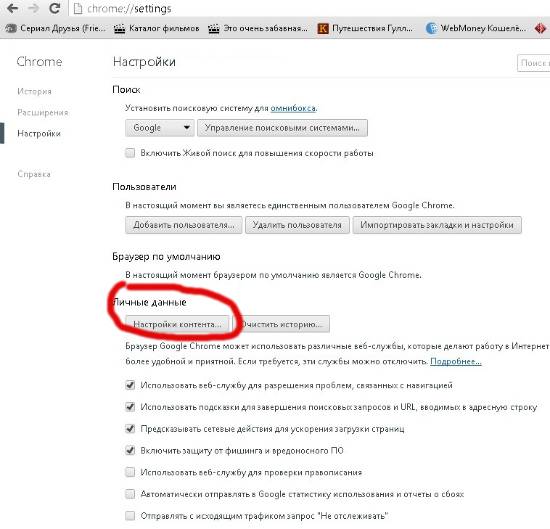
- di jendela baru pilih Jendela pop-up;
Browser Google Chrome merupakan browser utama bagi sebagian besar pengguna. Namun jika Anda merasa terganggu dengan iklan yang muncul di jendela browser Anda, pada artikel ini Anda akan membaca cara menghilangkan iklan di browser Google Chrome selamanya. Pada saat yang sama, mempelajari cara memblokir iklan di Skype juga sama bermanfaatnya.
Menghapus iklan
Dalam pengaturan
Senang mengetahuinya! Untuk menambahkan situs pengecualian, klik “Konfigurasi pengecualian” dan tentukan portal yang diperlukan.
Menggunakan ekstensi

Video menunjukkan prosesnya lebih detail.
Menghapus iklan virus
Perangkat lunak virus yang diinstal pada komputer tanpa sepengetahuan pengguna menambah jendela peramban Google Chrome tambahan blok iklan.
Utilitas AdwCleaner
Tidak semua program antivirus mengenali modul virus. Untuk mengidentifikasinya, gunakan utilitas gratis.
Klik "Pindai", dan ketika proses selesai, "Bersihkan". 
Secara manual
- Tekan Win+R dan masukkan perintah: folder kontrol
- Opsi Penjelajah → Lihat tab → atur sakelar ke “Tampilkan file, folder, dan drive tersembunyi” dan hapus centang “Sembunyikan file sistem yang dilindungi (disarankan)”(baca juga “Menampilkan folder tersembunyi di Windows 10”) .

- RMB di bilah tugas → Pengelola Tugas.
Cara alternatif: Tekan kombinasi Ctrl+Alt+Delete → Task Manager atau Ctrl+Shift+Esc. - Telusuri daftarnya proses aktif atas kehadiran nama-nama berikut:
- PenawaranWizard
- Saluran eDeals (eDialsPops)
- Babel
- WebsosialShopperPro
- Rasa (AdsBySenses)
- Webalta
- Mobogenie
- Akselerator YouTube
- iWebar
- Podoweb
- UnduhHelper
- pirit
- Saran
- Cari Lindungi
- mengagumkanhp
- CodecDefault
- MiPony
- Jika Anda menemukan salah satu proses → RMB di dalamnya → Buka lokasi file → hapus semua file dan folder milik proses ini.
Penting! Jika Anda meragukan hal ini berkas sistem, lebih baik jangan menyentuhnya.
- Klik kanan pada pintasan Google Chrome → Properti → tab “Pintasan” → baris “Objek” → tidak boleh ada URL setelah file yang dapat dieksekusi (diakhiri dengan “.exe”) → hapus anotasi yang tidak perlu.

- Pergi ke Pengaturan Google Chrome → blokir “Buka saat startup” → di baris “ Halaman Tertentu» klik “Tambah” → hapus semua alamat yang ada dalam daftar.
Jika Anda ingin melindungi diri dari masalah berupa iklan yang mengganggu, segala jenis virus, dan tautan phishing saat berada di Internet, Anda pasti perlu mempersiapkan browser favorit Anda dengan baik - Google Chrome. Artinya, konfigurasikan sedemikian rupa sehingga diblokir tanpa syarat dan sepenuhnya jendela iklan, secara otomatis membuka halaman (tab), spanduk pop-up, dan kata-kata kotor lainnya yang secara signifikan mengurangi tingkat kenyamanan penjelajahan web.
Bagaimana cara memblokir spanduk yang terpasang di situs web?
Pengaturan standar
Google Chrome punya alat sendiri, memungkinkan Anda menghilangkan iklan dan mengurangi risiko PC terinfeksi virus. Periksa browser Anda untuk melihat apakah fitur tersebut diaktifkan:
1. Di pojok kanan atas jendela Google Chrome, klik tombol “tiga garis” (ini membuka menu utama).
2. Dalam daftar, klik item “Pengaturan”.
3. Pada halaman opsi Chrome yang terbuka, di bagian bawah, klik link “Show advanced settings”.
4. Pastikan blok “Data pribadi” dicentang di add-on “Lindungi perangkat dari situs berbahaya”. Ini mengurangi risiko infeksi pada sistem dan Google itu sendiri virus krom melalui tautan phishing dan situs peretas.

5. Klik tombol “Pengaturan Konten” di blok yang sama untuk menghilangkan halaman pop-up (misalnya, ketika iklan “Vulcan” muncul).
6. Di panel tambahan “Pengaturan Konten”, di bagian “Jendela Pop-up”, klik tombol radio “Blokir…”.

Catatan. Jika Anda yakin situs tersebut membuka tab tambahan atau Anda membutuhkannya agar berfungsi, klik tombol “Konfigurasi pengecualian…” dan masukkan nama domain sumber daya web. pada dia pemblokiran Google Chrome tidak akan didistribusikan.
Menggunakan tambahan
Di toko online ekstensi untuk Chrome, Anda dapat menemukan sejumlah besar add-on yang memfilter skrip iklan di halaman dan mencegah penetrasi adware ke Windows. Dalam panduan ini, kita akan melihat sebagian besarnya solusi yang efektif, memungkinkan Anda menghapus penggoda yang mengganggu dari halaman secara permanen.
1. Klik lagi tombol “tiga garis” untuk menampilkan panel pengaturan.
2. Buka: Alat tambahan→ Ekstensi.

3. Di bawah panel add-on yang sudah terhubung, klik tautan “Ekstensi lainnya”.

4. Di toko online yang terbuka, temukan bilah pencarian dan sambungkan salah satu add-on yang dijelaskan di bawah ini:
Solusi yang cukup populer - lebih dari 10 juta pengguna Chrome menggunakannya. Memuat (membuka) halaman di hampir semua situs dalam bentuk “bersih”, tanpa iklan (VKontakte, Odnoklassniki, Facebook, dll.). Memberikan kemampuan untuk menghapus elemen terpisah pada halaman seperti yang diarahkan oleh pengguna. Tidak meminta data sensitif dan tidak melacak aktivitas di situs web.
Dapat bekerja dengan daftar putih - aturan yang mengecualikan pemblokiran iklan di area tertentu nama domain. Mudah dikonfigurasi, memiliki panel kontrol yang nyaman.

Meskipun kesamaan tertentu namanya, tidak ada kesamaan dengan addon sebelumnya (dibuat oleh pengembang lain). Atas permintaan pengguna, halaman web yang dimuat dapat 100% bebas iklan (bahkan di YouTube dan VKontakte). Secara efektif memblokir situs web berbahaya, spanduk, dan skrip yang melacak perilaku pengunjung di situs web. Dapat membuat pengecualian untuk menampilkan iklan tepercaya (hanya membuka spanduk tertentu di halaman).

Filter yang kuat: tidak hanya memblokir spanduk, tetapi juga virus dan situs web berbahaya. Bereaksi cepat jika jendela pop-up muncul di browser. Ia memiliki panel kontrol yang jelas dan basis aturan yang luas. Lengkap pengaturan tambahan: penghapusan selektif elemen (misalnya, di ok.ru, VKontakte), memblokir pengunduhan adware, tautan phishing. Menghapus spanduk dalam bingkai dari video Youtube.

Bagaimana cara menghapus iklan viral?
Kadang-kadang spanduk iklan dikenakan pada pengguna melalui virus khusus Adware atau perangkat lunak iklan. Itu diam-diam diinstal ke dalam sistem melalui halaman situs web yang terinfeksi atau penginstal aplikasi. Kemudian tertanam di browser dan, menggunakan skrip, memasang blok iklan di semua halaman yang dibuka oleh pengguna (terlepas dari situs yang dipilih).
Seperti virus lainnya, Adware dengan hati-hati menyembunyikan lokasinya di sistem dan dengan segala cara mencegah penghapusan elemen-elemennya. Selain memasang skrip periklanan, juga dapat memodifikasi opsi browser (mengubah halaman rumah, sambungkan add-on) dan sistem operasi.
Langkah #1: menghapus perangkat lunak yang mencurigakan dan membersihkan browser
1. Hapus semua aplikasi mencurigakan dari sistem. Mungkin merekalah yang “membawa” malware Adware ke komputer Anda:
- Buka: Mulai → Panel Kontrol → Program → Hapus instalasi program;
- Pilih aplikasi yang ingin Anda hapus di panel dengan mengklik kiri;
- Di bagian atas daftar, klik tombol “Hapus…”;
- Ikuti instruksi uninstaller untuk menyelesaikan pembersihan.

Nasihat! Perangkat lunak yang berpotensi berbahaya juga dapat dihapus menggunakan program uninstaller, misalnya Revo Uinstaller, Uninstall Tools. Mereka tampil lebih baik Pembersihan jendela dari elemen aplikasi.

2. Hapus semua add-on yang tidak perlu dan mencurigakan dari browser Anda, terutama yang tidak Anda sambungkan sendiri (dengan pengecualian Ekstensi Google, diinstal secara default).

- Buka: Menu (tombol tiga garis) → Alat tambahan → Ekstensi;
- Klik ikon “Sampah” di blok ekstensi yang mencurigakan;
- DI DALAM jendela tambahan Konfirmasikan operasi (klik "OK").
3. Periksa pengaturan Anda halaman rumah dan pulihkan jika perlu:
Pada tab “Pengaturan”, di bagian “Saat memulai…”, di kolom “Halaman tertentu”, klik “Tambah”;

Dalam daftar yang terbuka, hapus semua tautan mencurigakan (sisakan hanya alamat mesin pencari tepercaya): klik ikon “silang” di baris URL.

Kembali ke panel pengaturan. Di bagian “Penelusuran”, atur mesin pencari pilihan Anda (misalnya, Google) di menu tarik-turun.

Klik "Sesuaikan" mesin pencari" Dengan cara yang sama, hapus tautan ke sumber pihak ketiga dari daftar.

4. Tutup browser Anda.
5. Klik klik kanan melalui pintasan Google Chrome di desktop Anda. Di daftar tarik-turun, klik "Properti".

6. Di jendela “Properti”, lihat jalur ke file yang dapat dieksekusi browser di kolom “Objek”. Baris harus diakhiri dengan ...chrome.exe." Semua entri lain (bendera, tautan, add-on) yang terletak di belakang tanda kutip harus dihapus. Juga mencatat file yang dapat dieksekusi: nama dan ekstensinya tidak boleh diubah.


